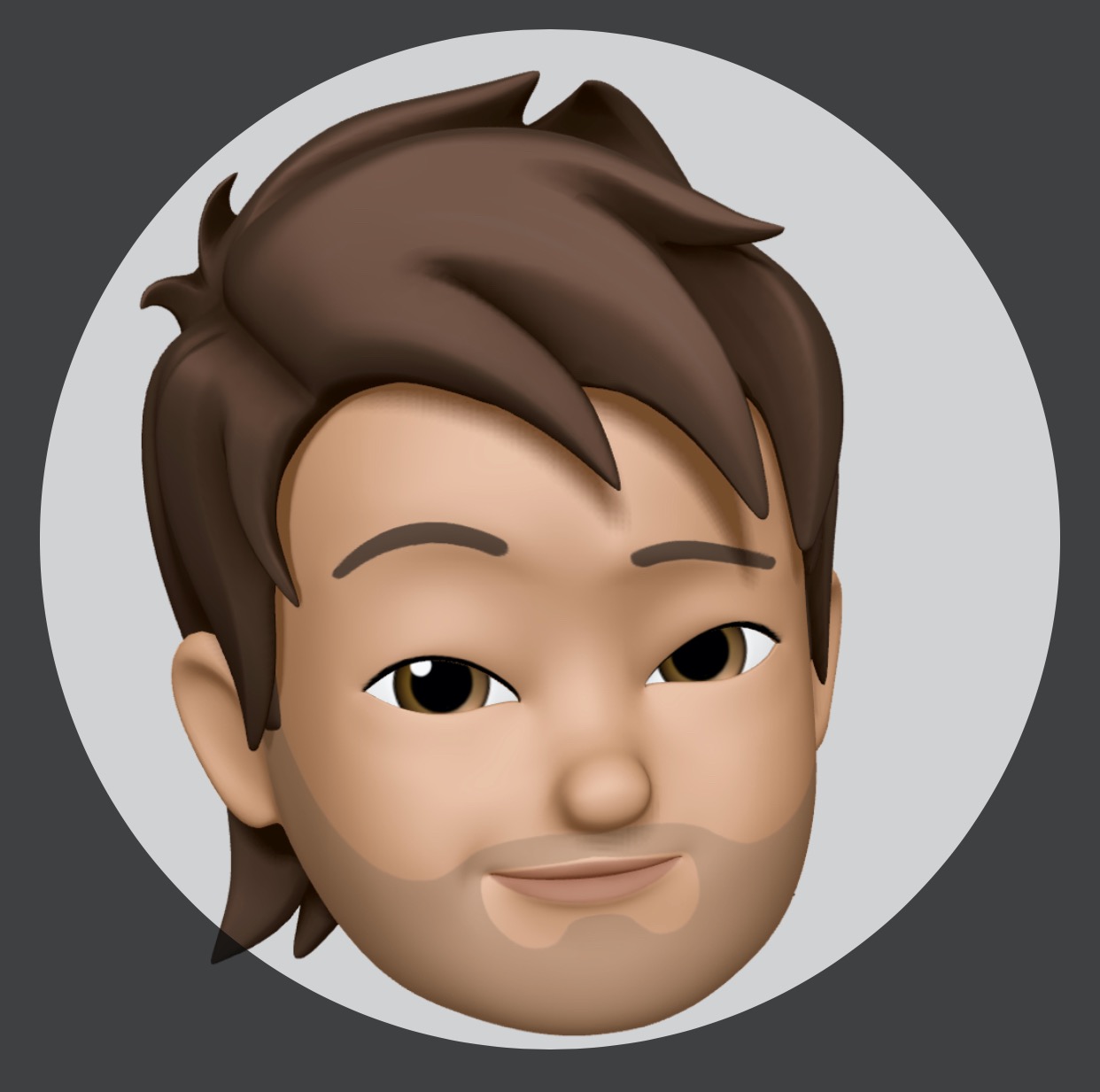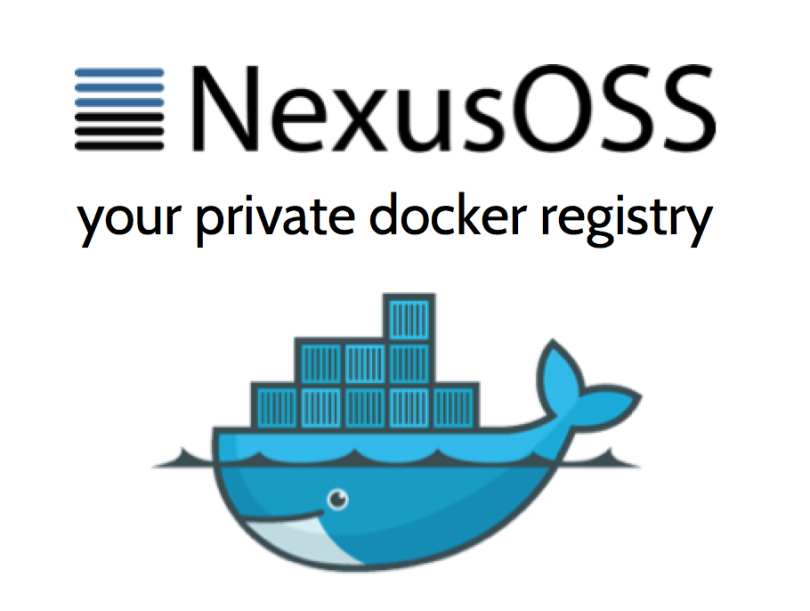
Private Registry menggunakan Nexus OSS, sama halnya kita menggunakan gitlab / maven di local network kita yang tujuannya sebagai repository / proxy.
Langsung aja kita setup, tapi pertama kita harus install dulu software seperti Sonatype Nexus OSS dan docker-ce / docker-ee tergantung dari versi yang akan digunakan. tpi klo saya menggunakan docker-ce aja yang gratissss.
setelah keduanya di install, login dulu localhost:8081 sebagai admin di nexus-oss seperti berikut:
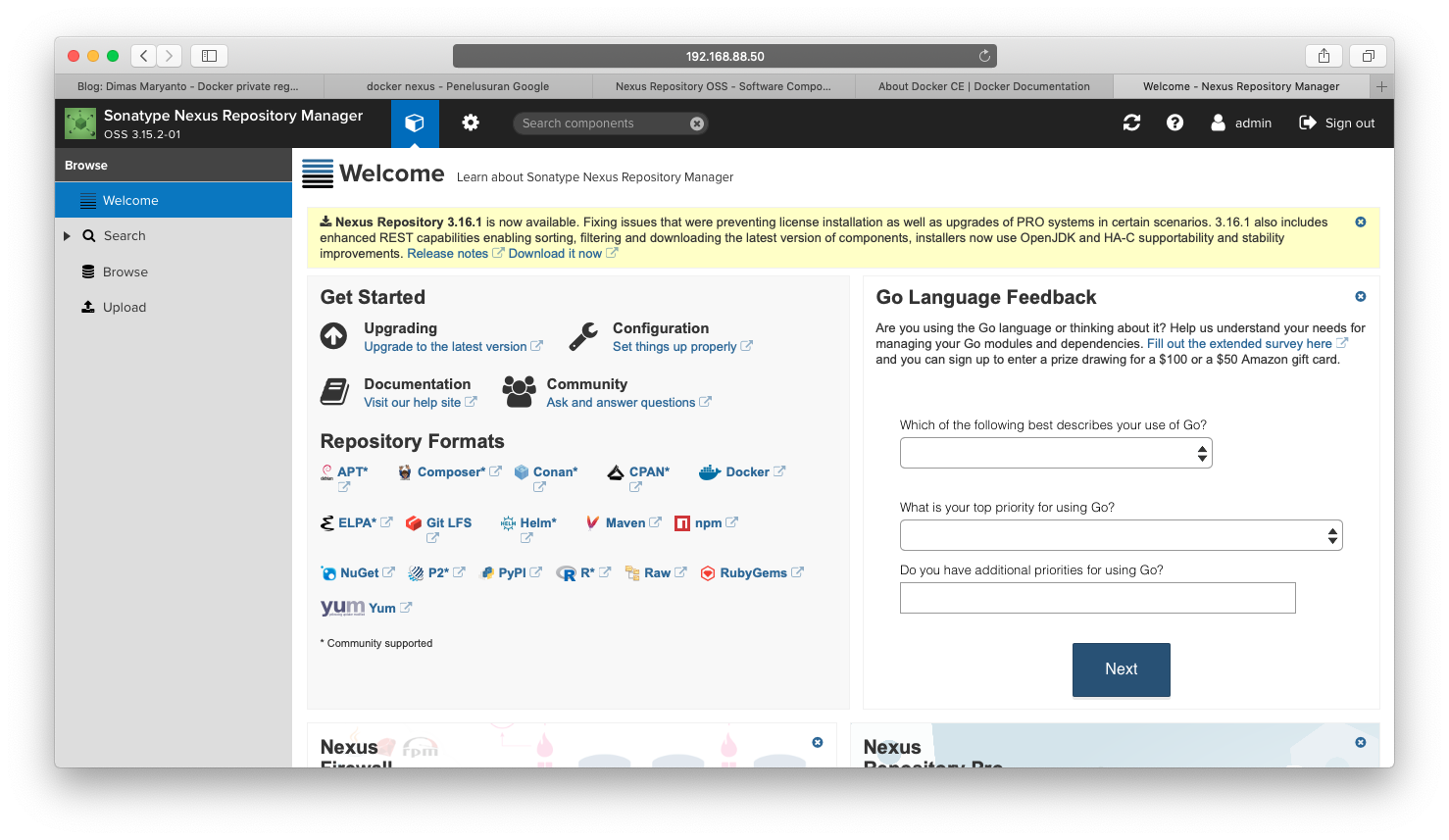
Kemudian kita pilih -> Settings -> Repository seperti berikut:
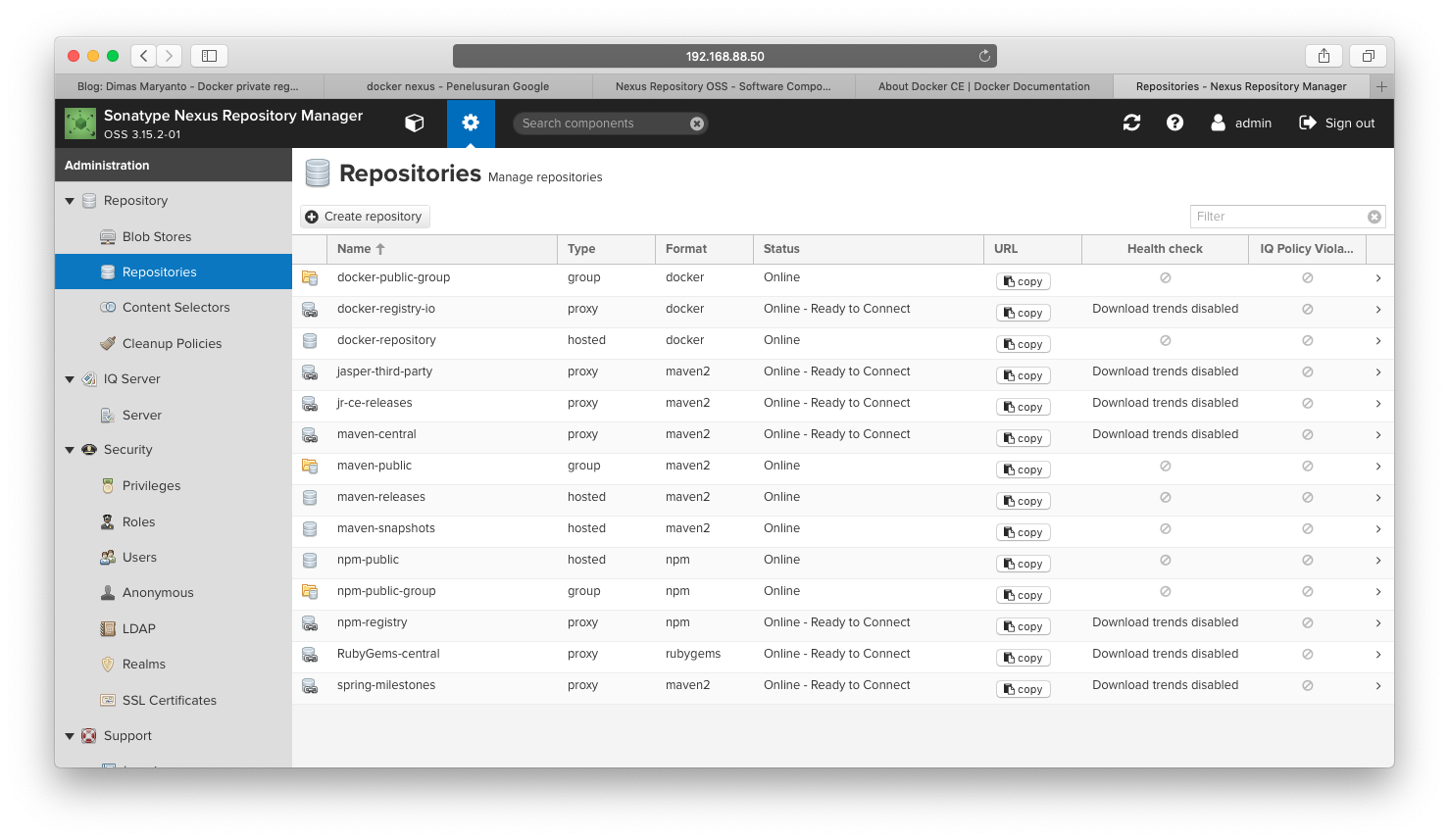
Setup proxy from hub.docker.io
Kemudian kita buat dulu configurasi untuk proxy dari docker registry, jika kita ingin mendownload image dari hub.docker.io ke private-registry kita tpi klo kita tidak membutuhkanya kita bisa skip langkah ini.
Create new repository -> docker (proxy)
Kemudian isi form seperti berikut configurasinya:
- name [bebas tapi harus di isi]: docker-registry-io
- online: di checklist
- remote storage [boleh pake registry lainnya]: https://registry-1.docker.io
- Docker Index [pilih]: Use Docker Hub
- Blob store [pilih bebas]: default
Setelah itu click Save
Setup private hosted repository
Setelah itu, kita setup untuk fitur yang kita perlukan yaitu untuk menyimpan image yang kita miliki ke private-registry dengan menggunakan docker (hosted)
Create new repository -> docker (hosted)
Kemudian isi form seperti berikut configurasinya:
- name [bebas tpi harus di isi]: docker-repository
- online: di checklist
- HTTP [di checklist dan di isi port contohnya]:
8087 - Allow anonnymuous docker pull [di checklist klo mau yang bisa ngepull tanpa login]: uncheked
- Enable Docker V1 API [docker engine version]: unchecked
- Deployment policy [Tergantung kebutuhan, klo saya pilih Allow redeploy supaya tanpa ganti tags]: Allow redeploy
Setelah itu di Save kemudian kita allow incoming * outbound dari firewall portnya
## centos / fedora / redhat
firewall-cmd --zone=public --add-port=8087/tcp --permanent && firewall-cmd --reload
## debian / ubuntu
sudo iptables -I INPUT 1 -i eth0 -p tcp --dport 8087 -j ACCEPT
Setup group repository docker
Group repository, untuk mengkases ke-2 repository yang telah kita buat dalam satu port connection saja. atau kita bisa pisahkan misalnya yang push repository menggunakan port 8087 sedangkan yang pull bisa menggunkan group repository ini.
Create new repository -> docker (group)
Kemudian isi form seperti berikut configurasinya:
- Name [bebas, tapi harus diisi]: docker-repository-public
- Online: checked
- HTTP:
8086 - Allow anonnymuous docker pull [di checklist klo mau yang bisa ngepull tanpa login]: uncheked
- Blob store: default
- Member repositories: pilih semua repository yang kita telah buat seperti berikut:
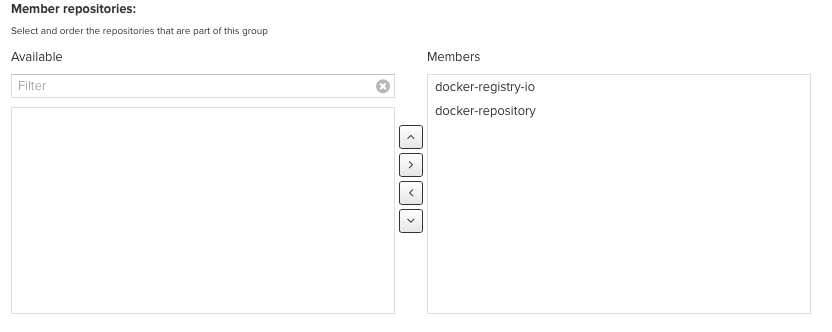
Setelah itu kita Save, dan allow connection inbound dan outbound di firewall seperti berikut
## centos / fedora / redhat
firewall-cmd --zone=public --add-port=8086/tcp --permanent && firewall-cmd --reload
## debian / ubuntu
sudo iptables -I INPUT 1 -i eth0 -p tcp --dport 8086 -j ACCEPT
Configure insecure-connection
docker-engine hanya mengijinkan kita untuk melakukan pull/push dari registry docker itu sendiri, jadi kita harus daftarkan di docker-engine jika di mac kita bisa tambahkan dari Docker-Desktop -> Preferences -> Daemon -> insecure registries inputan [ip-nexus-server:http-connection] contohnya: localhost:8086, localhost:8087, domain.com:8087 dan lain-lain seperti berikut:
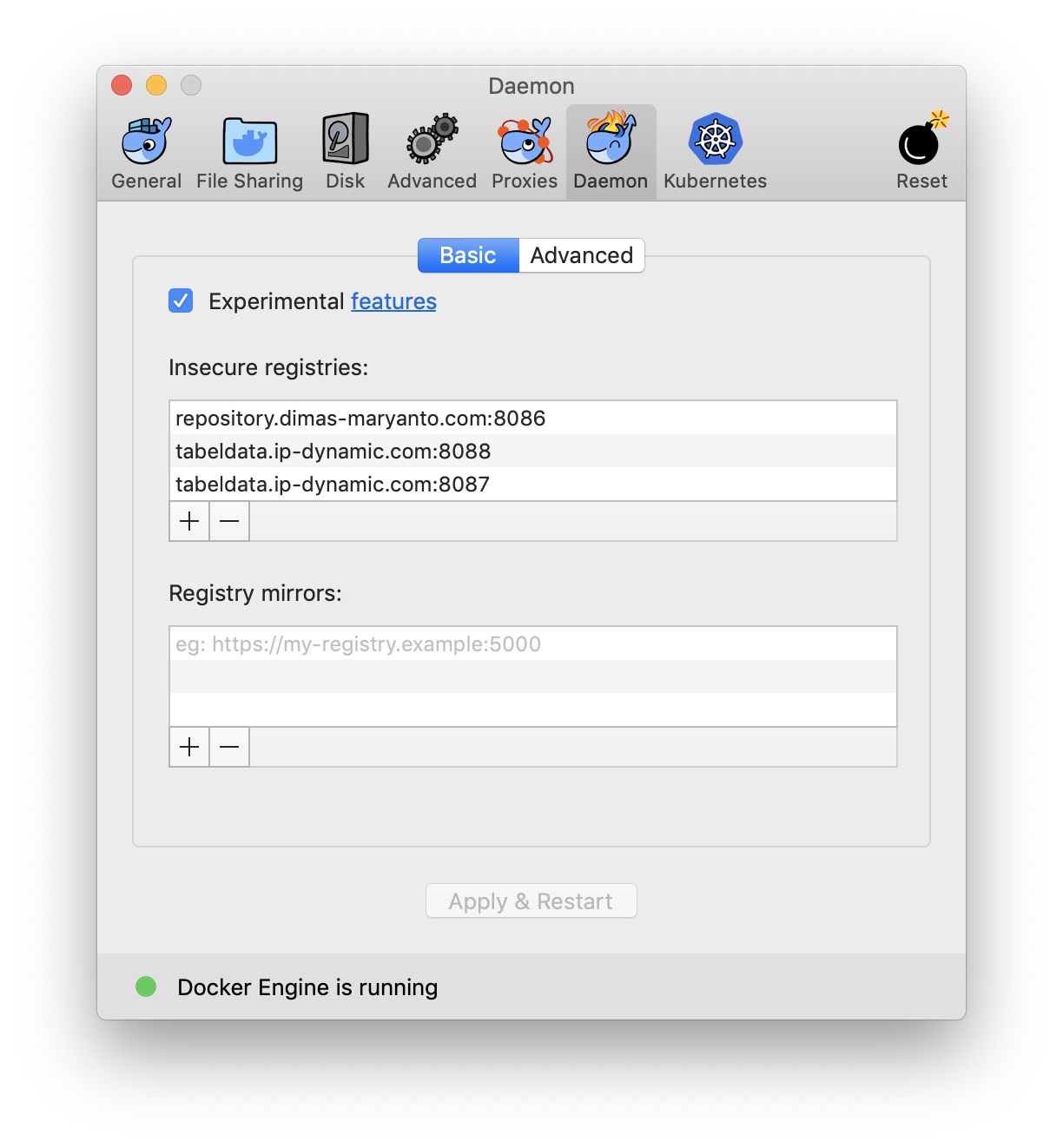
Setelah itu Apply & restart
Atau jika menggunakan linux:
Buat atau tambahkan ke file /etc/docker/daemon.json seperti berikut
{
"insecure-registries" : ["localhost:8086", "localhost:8087"]
}
Kemudian restart docker dengan perintah seperti berikut:
systemctl restart docker.service
Setup authentication
Sekarang kita setup untuk authenticationnya, kita bisa menu Security -> Users Kemudian kita buat usernya
Setelah membuat user kita setup untuk Realm di menu Security -> Realms untuk mengaktifkan pull tanpa login ke docker dulu, dengan cara Aktifkan Docker Bearer Token Realm seperti berikut:
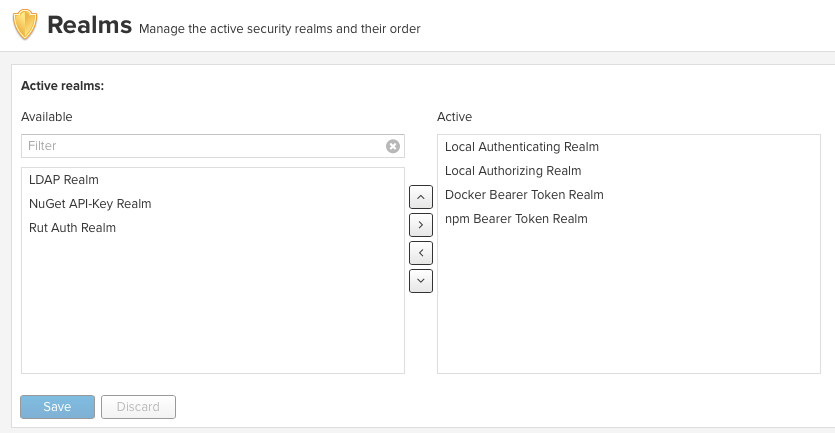
Testing login
docker login 192.168.88.50:8087
- Username: username yang kita setup di nexus repository
- Password: input passwordnya
Jika ada message: Login Succeeded berarti anda sudah bisa melakukan push ke repository
Testing push repository
contohnya berikut saya punya docker image seperti berikut:
docker images
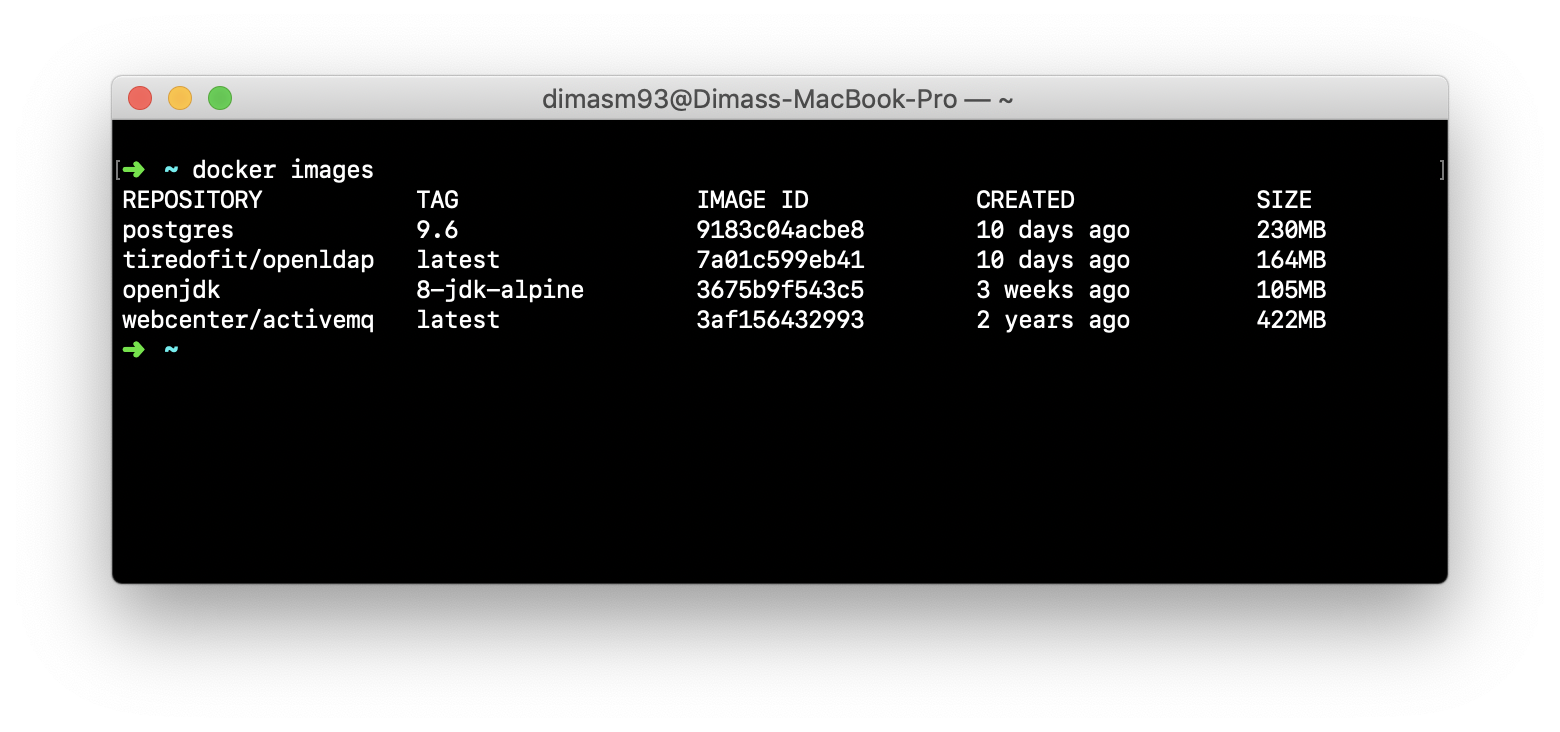
Misalnya kita mau push docker image postgresql dengan versi 9.6, kita buat tags dul seperti berikut perintahnya:
# example sintax `docker tag postgres:9.6 [nexus-host]:[docker-repository-http-port]/[username]/[new-image-name]:[new-version]`
docker tag postgres:9.6 192.168.88.50:8087/dimasm93/postgresql:9.7
# example sintax `docker push [nexus-host]:[docker-repository-http-port]/[username]/[new-image-name]:[new-version]`
docker push 192.168.88.50:8087/dimasm93/postgresql:9.7
Berikut hasilnya:
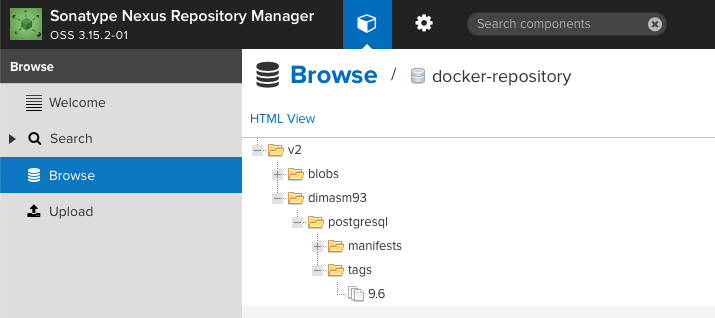
Testing pull from docker-registry
Jika kita mau melakukan pulling dari hub.docker.io atau docker registry kita bisa menggunakan perintah seperti berikut:
## example sintax `docker pull [nexus-host]:[docker-group-http-port]/[image-name]:[version]
docker pull 192.168.88.50:8086/mysql:5.7
Berikut hasilnya:
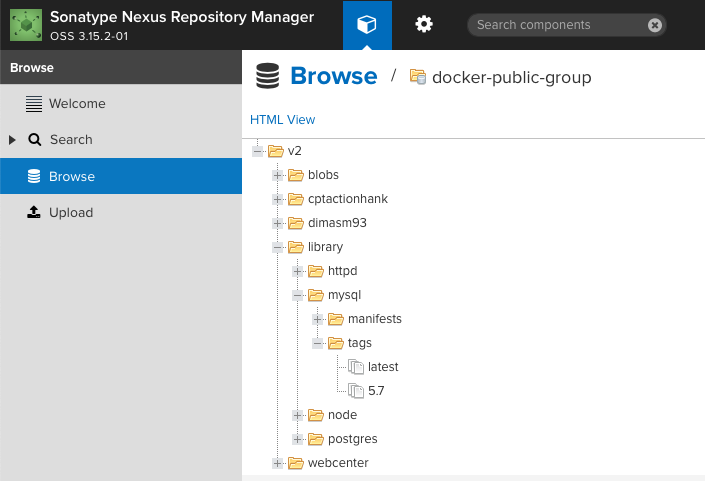
Ok sekian dulu setup docker-image di private registry menggunakan Sonartype Nexus OSS.